iTunesのデータは普通にインストールした場合、そのデータを特定のディレクトリに保存します。
たとえば
Windows Vistaなら ¥Users¥ユーザー名¥マイ ミュージック¥
Windows 7 or 8なら ¥Users¥ユーザー名¥ミュージック¥
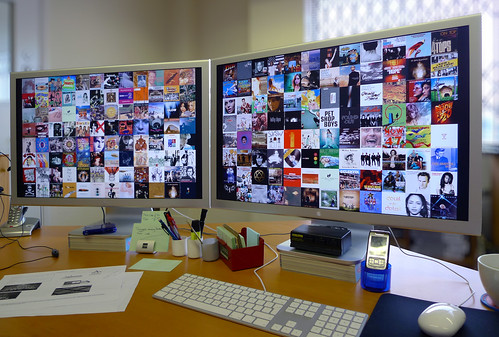
iTunes Artwork Screensaver / Brett Jordan
iTunesにどんどん音楽なりPodcastなり保存していけば、当然このデータフォルダはふくれあがる事になります。ノートパソコンでSSDを使用しているために元々の記憶容量が少ない場合など、このファイルの肥大化によって空き容量が少なくなってしまうの注意が必要です。
そういった場合にiTunesのデータフォルダを外付けHDDなど別のストレージに移してしまっている人も多いのではないでしょうか。
自分のそのように外付けHDDへデータフォルダを移動させていました。
普通に移動させただけなら特になんという事もないです。
ただちょっと困ったのが、OSをクリーンインストールした後にiTunesを再インストールした時。
そのままではインストールしたiTunesはミュージックフォルダ内にデータを保存しようとします(Windows7環境)。
こういった時に再インストールしたiTunesに外付けHDDに保存したデータフォルダを開きにいってもらう手順について。
実はデータフォルダを移動した時にした事と全く同じです。
でもすっかり忘れていたので以下メモ。
まず普通にiTunesの実行ファイルをダウンロードしてきてインストールします。
そしてその後iTunesを立ち上げるわけですが、この時iTunesをインストールしているフォルダよりshiftキーを押しながらiTunes.exeファイルを実行します。

するとiTunesライブラリの選択画面が表示されますので「ライブラリを選択」をクリック。

この時に外付けHDDに移動させていたiTunesのデータフォルダ(iTunesライブラリ)を選択し、「開く」をクリック。
そしてそのフォルダ内の「iTunes Library.itl」ファイルを選んで「開く」をクリックすればOK。。
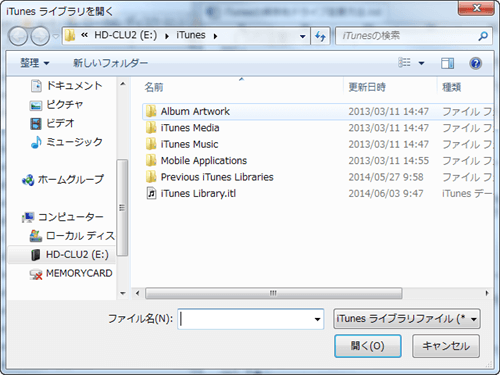
これで外付けHDDのデータを読み込んだ状態でiTunesが立ち上がります。
以降は特に何も変更しなければ普通にiTunesを実行するだけで移動先のデータフォルダを使用したiTunesが実行される事になります。

